¿El teclado GIF del iPhone desapareció?
 Santiago Hernandez
Santiago Hernandez- Actualizado en 2024-07-11 a Fix iphone
Enviar GIFs es una de las cosas más simples que puedes hacer en un iPhone. Pero, ¿qué harías si el teclado GIF de tu iPhone desapareciera? Puede ser molesto cuando el teclado GIF de tu iPhone desaparece y lo usas para expresarte en las redes sociales y en los mensajes. Los errores de software, las actualizaciones o las modificaciones en la configuración son las principales causas de este problema. Pero la buena noticia es que se puede solucionar con unas pocas acciones sencillas.
Si notas que los GIFs no funcionan en tu iPhone, UltFone iOS System Repair se presenta como una opción confiable, proporcionando un método completo para abordar con éxito los problemas relacionados con iOS. Así que aquí hemos reunido algunas soluciones para ayudarte a resolver el problema.
- Parte 1. ¿Por qué desaparecieron mis GIFs en el iPhone?
- Parte 2. ¿Cómo recupero los GIFs en mi iPhone?
- Método 1. Verificar que la opción de Imágenes esté añadida en iMessage
- Método 2. Eliminar y volver a agregar la aplicación de Imágenes en iMessage
- Método 3. Verificar el almacenamiento del iPhone
- Método 4. Verificar la conexión a Internet
- Método 5. Habilitar MMS en el iPhone
- Método 6. Cambiar la configuración de "Idioma y región"
- Método 7. Reiniciar la aplicación iMessage
- Método 8. Actualización de software iOS
- Método 9. Deshabilitar la función "Reducir movimiento"
- Método 10. Solucionar la desaparición del teclado GIF en iPhone con una herramienta profesional
- Parte 3. Preguntas frecuentes sobre la desaparición del teclado GIF en iPhone
Parte 1. ¿Por qué desaparecieron mis GIFs en el iPhone?
Que los GIFs no funcionen en el iPhone no es un problema raro, y ocurre más a menudo después de actualizar iOS a la última versión. Y si te preguntas por qué desapareció el teclado GIF en tu iPhone, no te preocupes, también hay soluciones, pero primero necesitas saber por qué desaparecieron los GIFs en el iPhone. Aquí están las causas comunes de este problema:
Internet inestable: Las conexiones de red deficientes a veces pueden impedir que los GIFs funcionen en los dispositivos móviles. Descarga los GIFs nuevamente después de verificar la red.
Almacenamiento: Si quieres guardar GIFs con éxito, asegúrate de que tu iPhone tenga suficiente almacenamiento.
Versión de iOS desactualizada: Las versiones de iOS desactualizadas deben actualizarse lo antes posible. Si no, tu teléfono sufrirá numerosos errores y problemas, además de no funcionar los GIFs.
Parte 2. ¿Cómo recupero los GIFs en mi iPhone?
No todas las emociones se pueden describir con palabras. Cuando esto ocurre, puedes usar emojis y GIFs. Pero, se vuelve desalentador cuando los GIFs en el iPhone dejan de funcionar. Si esto te ha pasado, sigue leyendo este artículo ya que hemos proporcionado las soluciones para arreglar los GIFs que no funcionan o desaparecen en tu iPhone.
Método 1. Verificar que la opción de IMÁGENES esté añadida en IMESSAGE
La función #images oculta en tu aplicación de Mensajes es crucial para encontrar y enviar GIFs en tu iPhone. Ayuda a recopilar y sugerir GIFs según las tendencias y tus búsquedas. Entonces, si los GIFs no se cargan correctamente en tu iPhone, asegúrate de que la aplicación #images esté añadida y visible en iMessage. Así es cómo:
Paso 1. Abre la aplicación de mensajes y toca en el chat relevante.
Paso 2. Toca en el ícono +, ubicado en la esquina inferior izquierda.
Paso 3. Aquí, haz clic en más
Paso 4. Desplázate hacia abajo hasta la opción #image. Mantén y arrástrala hacia la parte superior.
Método 2. Eliminar y volver a agregar la aplicación de Imágenes en iMessage
Puedes eliminar y volver a agregar la aplicación de imágenes en iMessage siguiendo estos pasos:
Paso 1. Abre la aplicación iMessage en tu iPhone.
Paso 2. Desplázate hacia abajo y toca en “Mensajes”.
Paso 3. Presiona el ícono “A” ubicado al lado del cuadro de texto para acceder al Cajón de Aplicaciones.
Paso 4. Toca el botón rojo de menos junto a una aplicación, luego toca el botón de eliminar que aparece. Para volver a agregarla, toca la opción “más”, luego localiza y activa la aplicación de ‘imágenes’ de la lista.
Método 3. Verificar el Almacenamiento del iPhone
Si te preguntas por qué desapareció el teclado de GIF en tu iPhone, verifica el almacenamiento de tu iPhone. Si tu dispositivo tiene almacenamiento insuficiente, las aplicaciones pueden no funcionar correctamente. Si no sabes cuánto espacio de almacenamiento está disponible, abre la aplicación de configuración y verifica. Aquí te mostramos cómo verificar el espacio de almacenamiento en tu iPhone:
Paso 1. Abre configuraciones y haz clic en General.
Paso 2. Desplázate hacia abajo y toca en almacenamiento del iPhone.
Paso 3. Ahora puedes verificar el almacenamiento disponible aquí.

Método 4. Verificar la Conexión a Internet
Los GIFs dentro de iMessage solo funcionarán cuando estés conectado a Internet. Entonces, cuando no se carguen, asegúrate de tener una conexión Wi-Fi o de datos móviles estable. Activa y desactiva el modo avión y reinicia tu router Wi-Fi para mejorar la conectividad a Internet.

Método 5. Habilitar MMS en el iPhone
El Servicio de Mensajería Multimedia (MMS) te ayuda a enviar medios como imágenes, videos, emojis, en forma de texto, siempre y cuando tu plan móvil lo permita. Sin embargo, desactivar MMS en tu iPhone podría impedir que los GIFs funcionen correctamente. Para solucionar esto, asegúrate de que los ajustes relevantes de MMS estén habilitados. Sigue los pasos a continuación para hacerlo:
Paso 1. Abre la aplicación de configuración en tu iPhone.
Paso 2. Desplázate hacia abajo y toca en mensajes.
Paso 3. Habilita el interruptor para Mensajería MMS.
Esto habilitará la función de mensajería MMS para tu iPhone. Ahora, cierra forzadamente y reinicia la aplicación de Mensajes. Luego, verifica nuevamente.
Método 6. Cambiar los Ajustes de "Idioma y Región"
La función de #imágenes está actualmente disponible en países limitados. Esto significa que si no puedes obtener GIFs en el iPhone, podría ser porque no está disponible en tu región. Para solucionar esto, puedes cambiar los ajustes de región e idioma en tu iPhone. Aquí te mostramos cómo puedes cambiar el ajuste:
Paso 1. Abre la aplicación de configuración en tu dispositivo.
Paso 2. Desplázate hacia abajo y toca en General.
Paso 3. Aquí, toca en ‘Idioma y Región’.
Paso 4. Toca en Región.
Paso 5. En la barra de búsqueda, busca la región que deseas establecer y tócala en los resultados de búsqueda.
Paso 6. Selecciona la opción relevante.
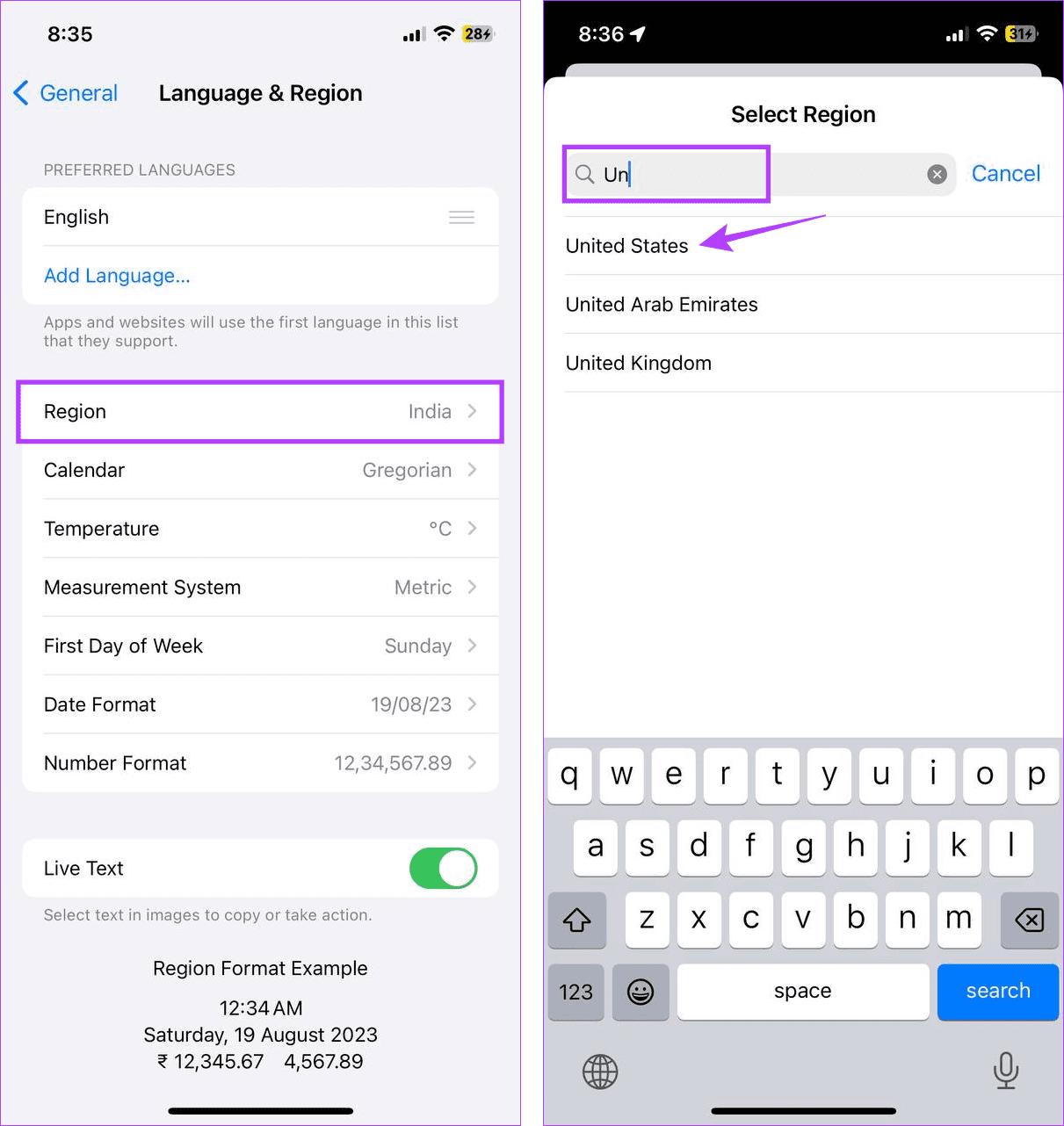
Esto cambiará el ajuste de región para tu iPhone. Luego, abre la aplicación de Mensajes y verifica si el problema se ha resuelto.
Método 7. Reiniciar la Aplicación iMessage
Si estás usando iMessage en iPhone o iPad, puedes solucionar los GIFs que desaparecieron en el iPhone. Aquí están los pasos para reiniciar la aplicación iMessage:
Paso 1. Haz doble clic en el botón de inicio para abrir el conmutador de aplicaciones.
Paso 2. Encuentra la aplicación iMessage en el conmutador de aplicaciones.
Paso 3. Haz clic en la aplicación iMessage para cerrarla.
Paso 4. Regresa a la pantalla de inicio deslizando hacia arriba desde la parte inferior de la pantalla o presionando el botón de inicio.
Paso 5. Toca el ícono de la aplicación iMessage para volver a iniciarla.
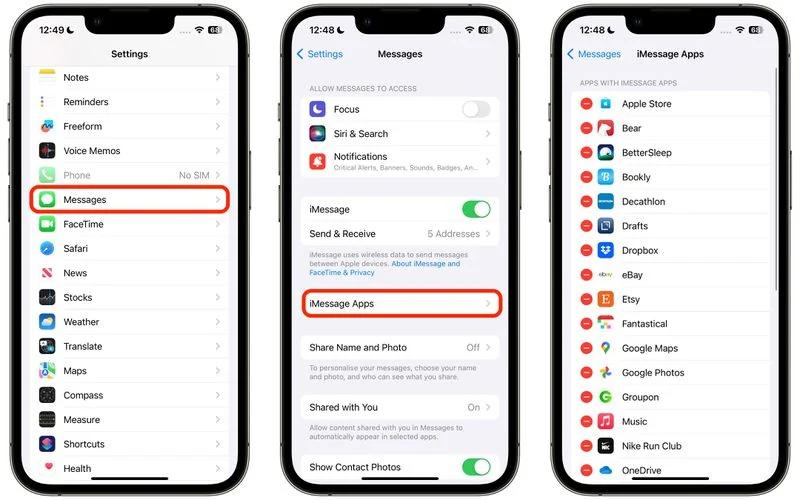
Método 8. Actualización de Software iOS
Actualizar tu iPhone regularmente te ayuda a estar al tanto de las recientes correcciones y actualizaciones de seguridad de Apple. Entonces, si has estado enfrentando el problema de que los gifs desaparecieron en WhatsApp de iPhone, es posible que estés usando una versión desactualizada de iOS. Así es como puedes actualizar el software iOS:
Paso 1. Abre la configuración en tu dispositivo.
Paso 2. Desplázate hacia abajo y haz clic en General.
Paso 3. Haz clic en actualización de software.

Espera a que la actualización termine de descargarse e instalarse. Una vez hecho esto, abre la aplicación de Mensajes e intenta enviar un GIF nuevamente.

Método 9. Deshabilitar la Función "Reducir Movimiento"
La función Reducir Movimiento en tu iPhone ayuda a reducir algunos de los movimientos y animaciones. Esto puede ayudar a ahorrar batería y es una excelente manera de limpiar la interfaz de tu dispositivo.
Sin embargo, esto también puede interferir en la carga o búsqueda de GIFs, haciéndolos inutilizables a veces. Para asegurarte de que este no sea el caso, verifica si Reducir Movimiento está deshabilitado en tu iPhone. Así es como puedes hacerlo:
Paso 1. Abre Configuración y toca en Accesibilidad.
Paso 2. Aquí, toca en Movimiento.
Paso 3. Asegúrate de que el interruptor para Reducir Movimiento esté apagado.
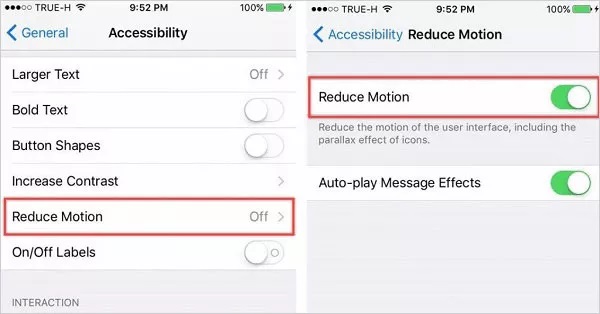
Método 10. Solucionar la Desaparición del Teclado de GIF en el iPhone con una Herramienta Profesional
UltFone iOS System Repair es una herramienta poderosa diseñada para solucionar varios problemas de iOS, incluida la desaparición del teclado de GIF en los iPhones. Puedes solucionar fácilmente los problemas relacionados con el teclado de GIF de tu iPhone que no aparece con UltFone iOS System Repair.
Con UltFone iOS System Repair, puedes restaurar rápidamente el teclado de GIF desaparecido en tu iPhone para que vuelva a funcionar, sin importar la causa: errores de software, incompatibilidades u otros problemas. Te permite usar el teclado de GIF en tu iPhone sin problemas molestos.
Aquí se explica cómo solucionar los GIF en el iPhone.
- Paso 1 Lanza la herramienta UltFone iOS System Repair en tu computadora y conecta tu iPhone usando un cable USB.
Descarga Gratis Para PC Descarga segura Descarga Gratis Para Mac Descarga segura COMPRA AHORA COMPRA AHORA 
- Paso 2 Selecciona el modo "Reparación Estándar" desde la interfaz principal de la herramienta para iniciar el proceso de reparación.

- Paso 3 Sigue las instrucciones en pantalla para poner tu iPhone en modo DFU (Device Firmware Update).

- Paso 4 Haz clic en 'Iniciar reparación estándar'.

- Paso 5 Una vez que se complete el proceso de reparación, desconecta tu iPhone y verifica si el teclado de GIF ha sido restaurado.

Parte 3. Preguntas Frecuentes sobre la Desaparición del Teclado GIF en iPhone
Q1. ¿Dónde están mis GIFs en mi iPhone 15?
Los GIFs normalmente se guardan en la aplicación Fotos de tu iPhone 15, junto con tus otras fotos y videos. Para verlos, abre la aplicación Fotos, selecciona el álbum "Animados" en la opción "Álbumes", y listo. Aquí es donde se guardan y se ordenan automáticamente los GIFs.
Q2. ¿Dónde fueron los GIFs en los mensajes de texto del iPhone?
Los GIFs generalmente se pueden acceder en los mensajes de texto del iPhone (iMessage) tocando el ícono "A" junto al campo de entrada de texto. Esto abre el Cajón de Aplicaciones, donde puedes seleccionar la opción "GIF" para buscar y enviar GIFs. Sin embargo, la ubicación exacta y la interfaz pueden cambiar según las actualizaciones de iOS o los cambios en las aplicaciones de mensajería. Es aconsejable verificar las instrucciones o guías más recientes específicas de tu versión de iOS y aplicación de mensajería.
Conclusión
UltFone iOS System Repair puede utilizarse para resolver con éxito el problema de la desaparición del teclado GIF en el iPhone. Los usuarios pueden solucionar fácilmente una variedad de problemas relacionados con iOS, incluida la desaparición del teclado GIF, utilizando esta potente herramienta.
Con su interfaz fácil de usar y funcionalidad integral, UltFone iOS System Repair ofrece una solución confiable para restaurar la funcionalidad del teclado GIF, y se recomienda encarecidamente. Ve y descarga ahora.







